Como excluir um servidor no Discord
Servidores do Discord podem se tornar redundantes. Talvez sua comunidade não esteja mais ativa ou você tenha migrado para um servidor diferente. Nesse caso, você pode excluir seu servidor Discord. No entanto, certifique-se de que é isso que você deseja fazer. Uma vez excluído, não há como recuperá-lo.
Neste artigo, você aprenderá como excluir seu servidor Discord.
Como excluir seu servidor Discord
Somente o criador do servidor pode excluir um servidor na plataforma Discord. Se você for o criador do servidor que deseja excluir, siga as etapas abaixo para o método de navegador e aplicativo de desktop:
 Navegue até o ícone do servidor que você deseja deletar. Ele deve aparecer no lado esquerdo da tela.
Navegue até o ícone do servidor que você deseja deletar. Ele deve aparecer no lado esquerdo da tela.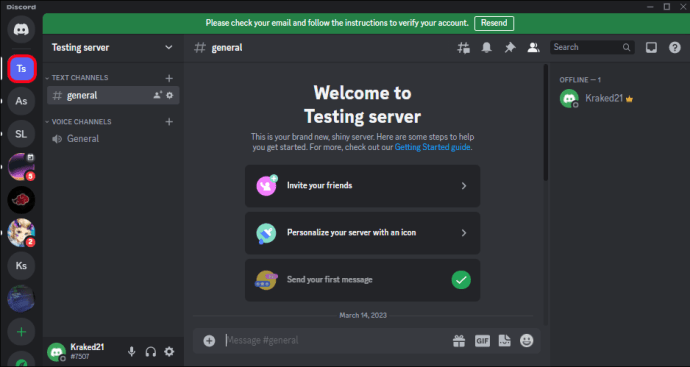 Selecione o menu suspenso depois de clicar no nome do servidor. No canto inferior esquerdo, selecione a opção “excluir servidor”.
Selecione o menu suspenso depois de clicar no nome do servidor. No canto inferior esquerdo, selecione a opção “excluir servidor”.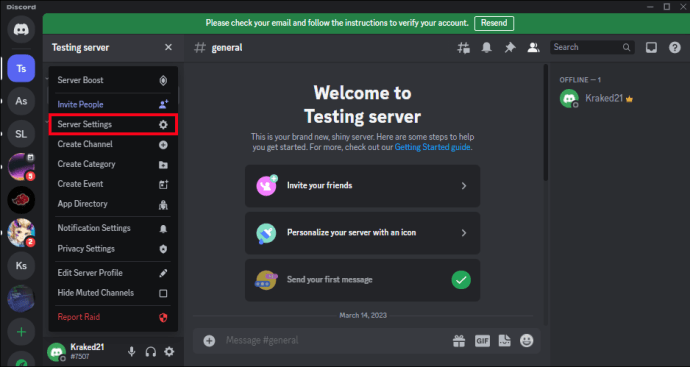 Uma caixa de texto aparecerá. Digite o nome do servidor na caixa de texto e selecione a opção que diz”excluir servidor.”
Uma caixa de texto aparecerá. Digite o nome do servidor na caixa de texto e selecione a opção que diz”excluir servidor.”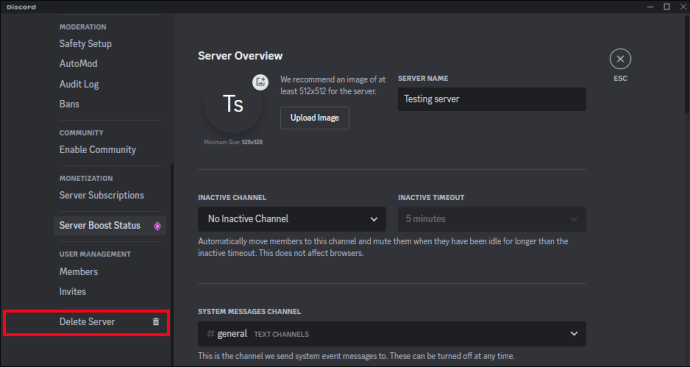
Isso é tudo! Você pode excluir seu servidor em apenas algumas etapas simples. Lembre-se de que, se você tiver um código de autenticação de fator duplo em seu servidor, precisará digitar os dígitos do código antes de concluir a exclusão.
Se você estiver na versão móvel, siga as instruções etapas abaixo:
Abra o aplicativo Discord e navegue até o servidor que deseja excluir.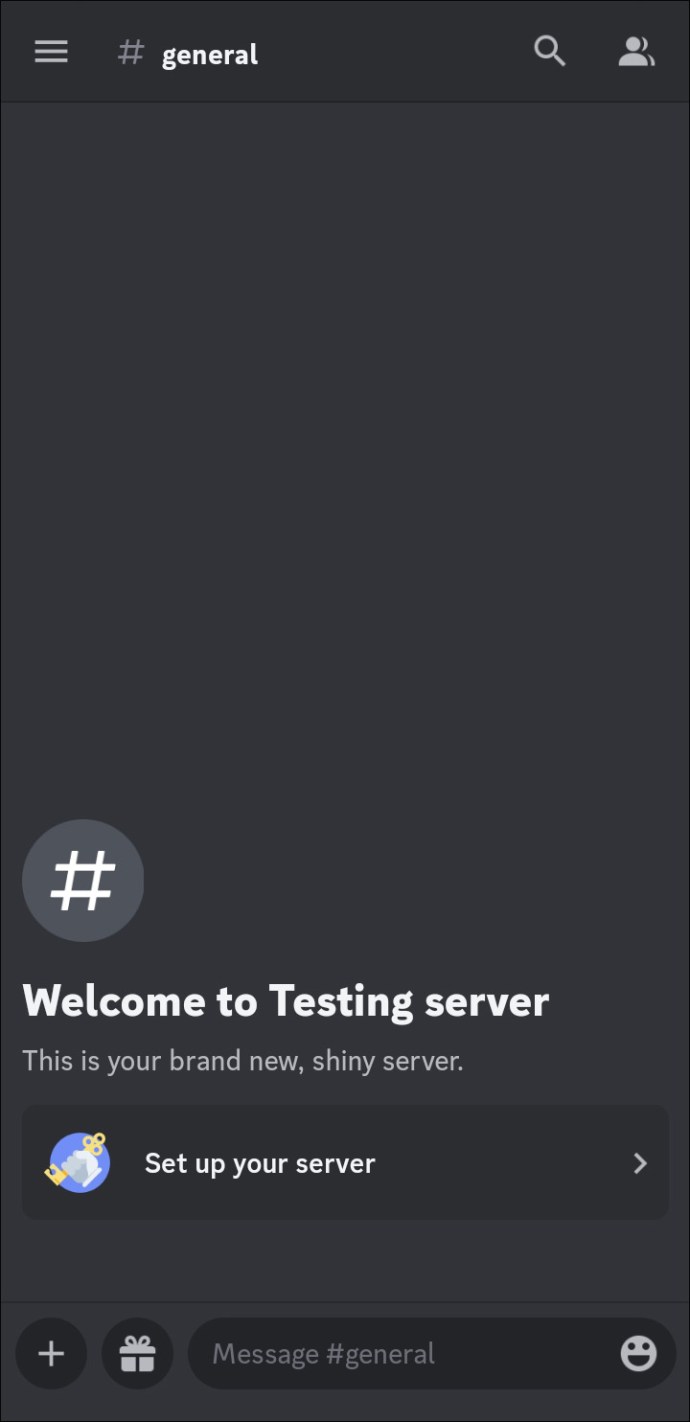 Em seguida, pressione e segure o ícone do servidor para selecionar Mais opções.
Em seguida, pressione e segure o ícone do servidor para selecionar Mais opções.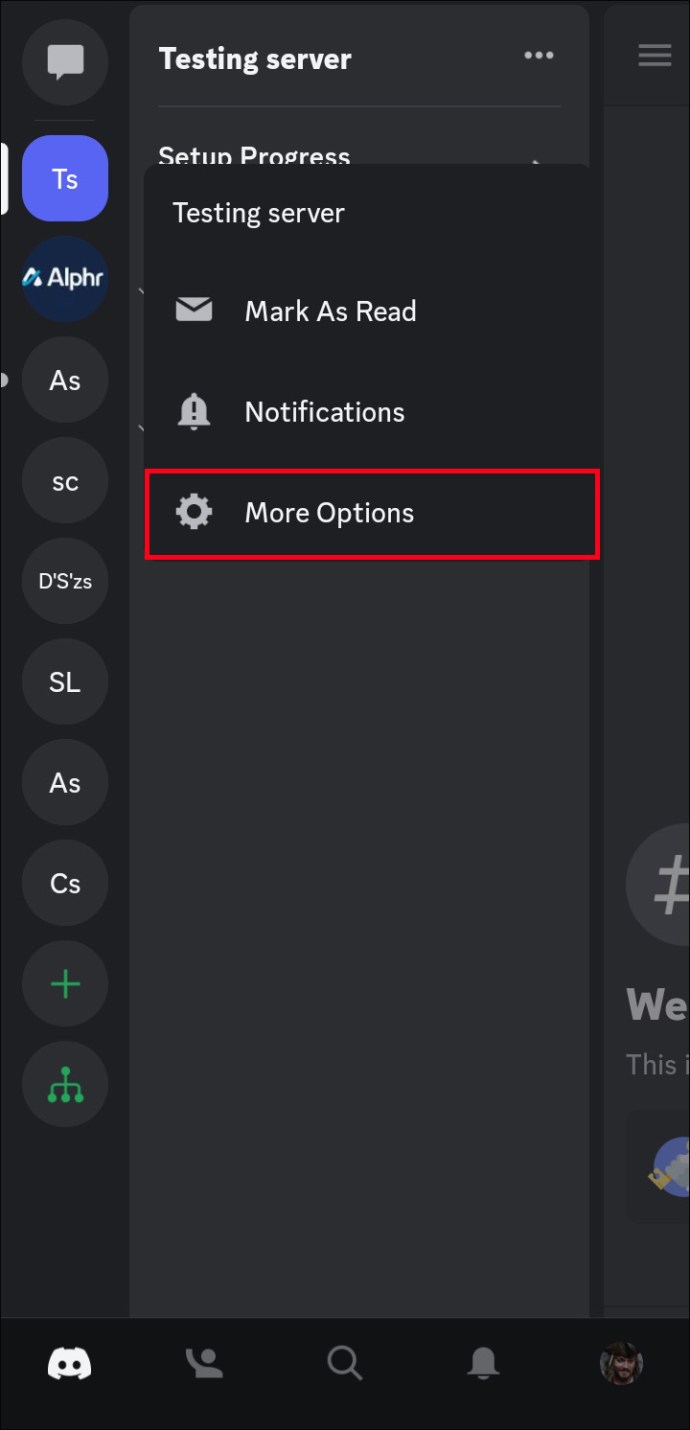 Selecione”Configurações”. Depois disso, vá até os três pontos localizados no canto superior esquerdo e escolha”Excluir servidor.”
Selecione”Configurações”. Depois disso, vá até os três pontos localizados no canto superior esquerdo e escolha”Excluir servidor.”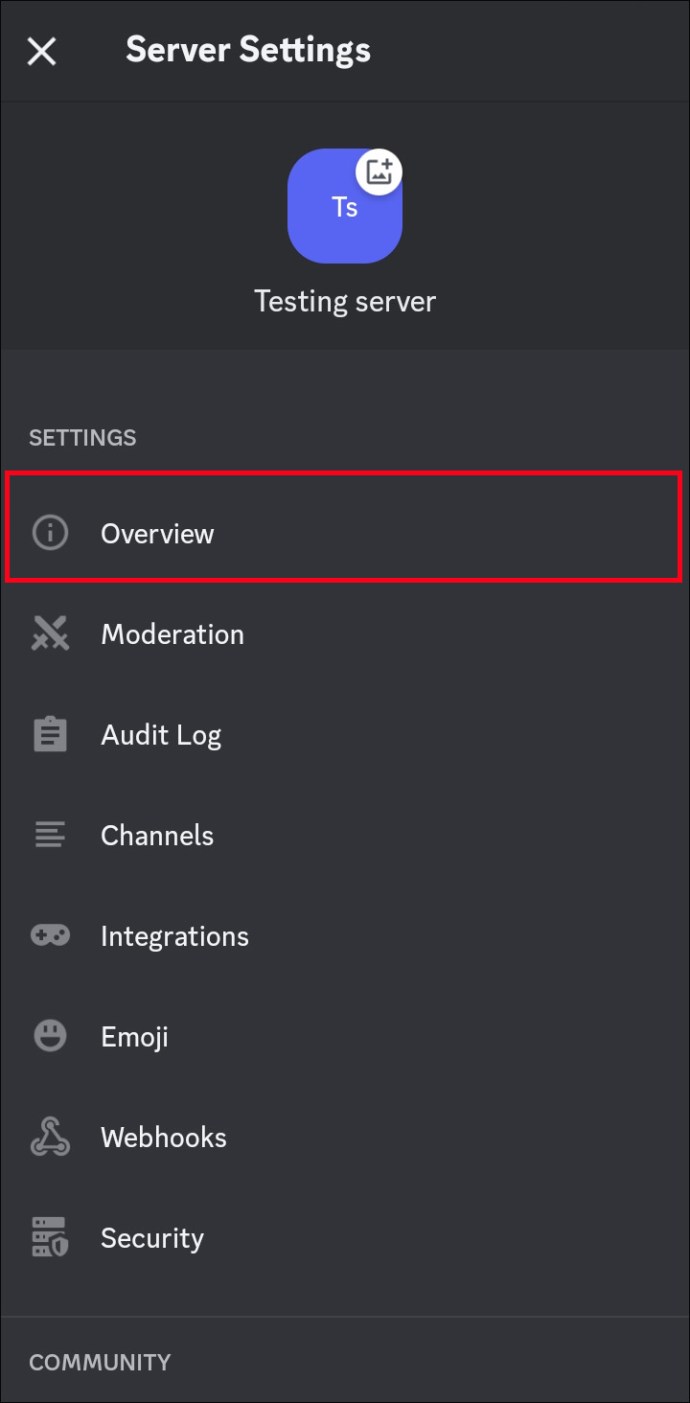
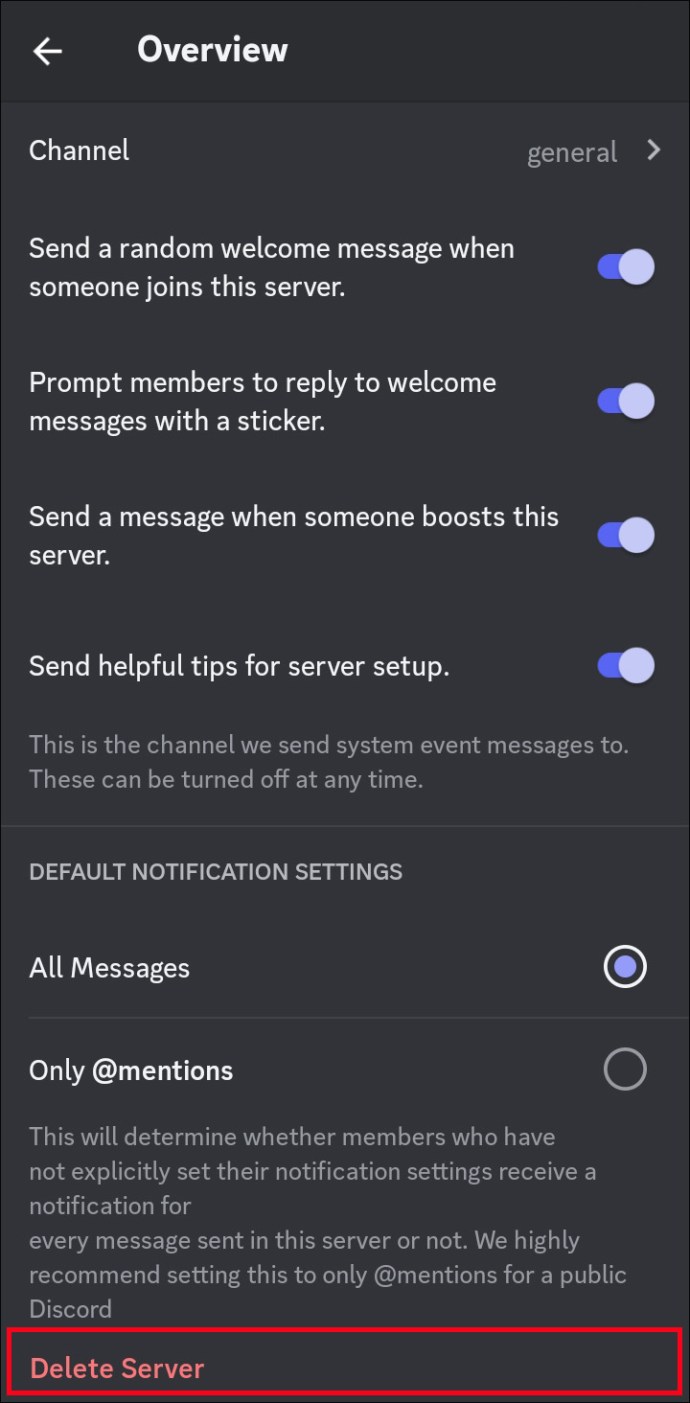 Selecione a opção”Excluir”novamente para confirmar.
Selecione a opção”Excluir”novamente para confirmar.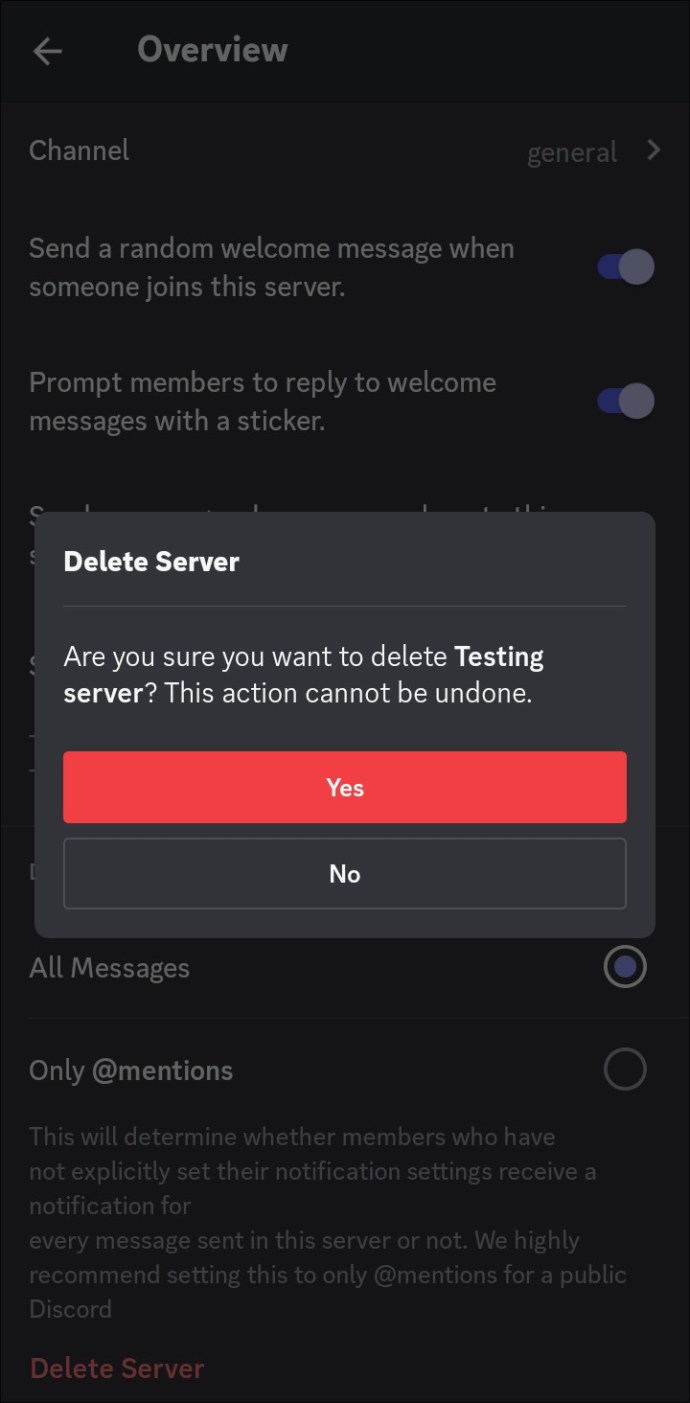
Esta é uma ótima opção para liberar espaço. A versão gratuita do Discord permite que você use apenas 100 servidores. Se você quiser adicionar mais, terá que pagar uma assinatura mensal do Discord Nitro. A exclusão de servidores é uma alternativa conveniente e gratuita. No entanto, existem outras maneiras de fazer isso.
Como sair de um servidor Discord
Como mencionado, você não pode excluir um servidor Discord a menos que você o tenha criado. Mas você ainda pode sair do próprio servidor se não quiser receber notificações ou interagir com outros membros. O servidor continuará a existir e você sempre poderá receber um convite ou enviar uma solicitação se mudar de ideia.
Veja como fazer isso no aplicativo para desktop ou no navegador:
Comece pelo direito-clicando no ícone do servidor que deseja sair.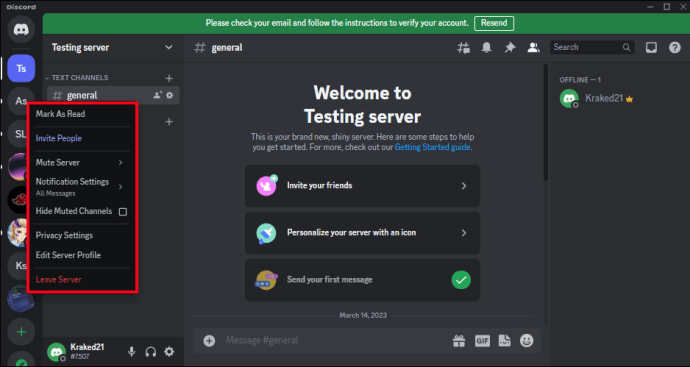 Fora das opções, escolha”Sair do servidor.”E então confirme escolhendo”Sair do servidor”novamente.
Fora das opções, escolha”Sair do servidor.”E então confirme escolhendo”Sair do servidor”novamente. 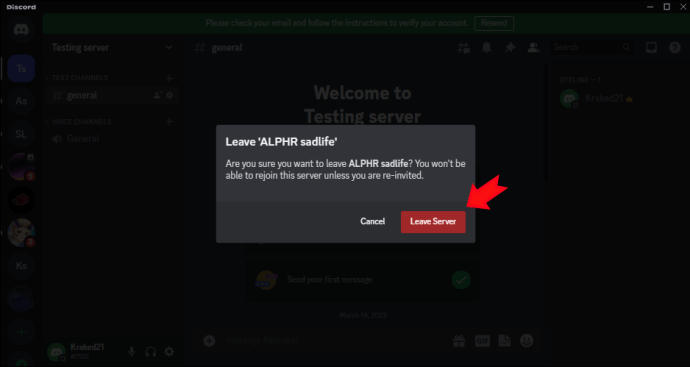
Para sair de um servidor no aplicativo móvel:
Entre no aplicativo, toque e segure o ícone do servidor Discord à esquerda lado esquerdo do aplicativo.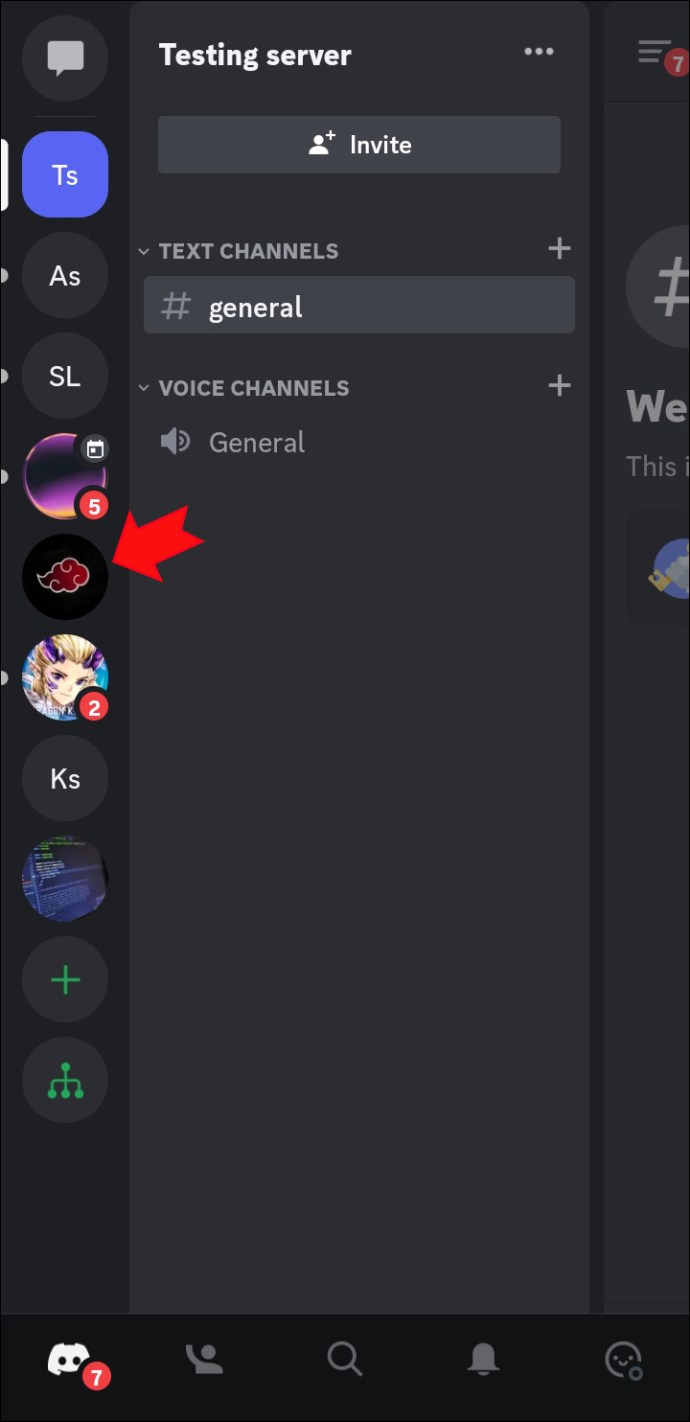 Em seguida, selecione”Mais opções.”
Em seguida, selecione”Mais opções.”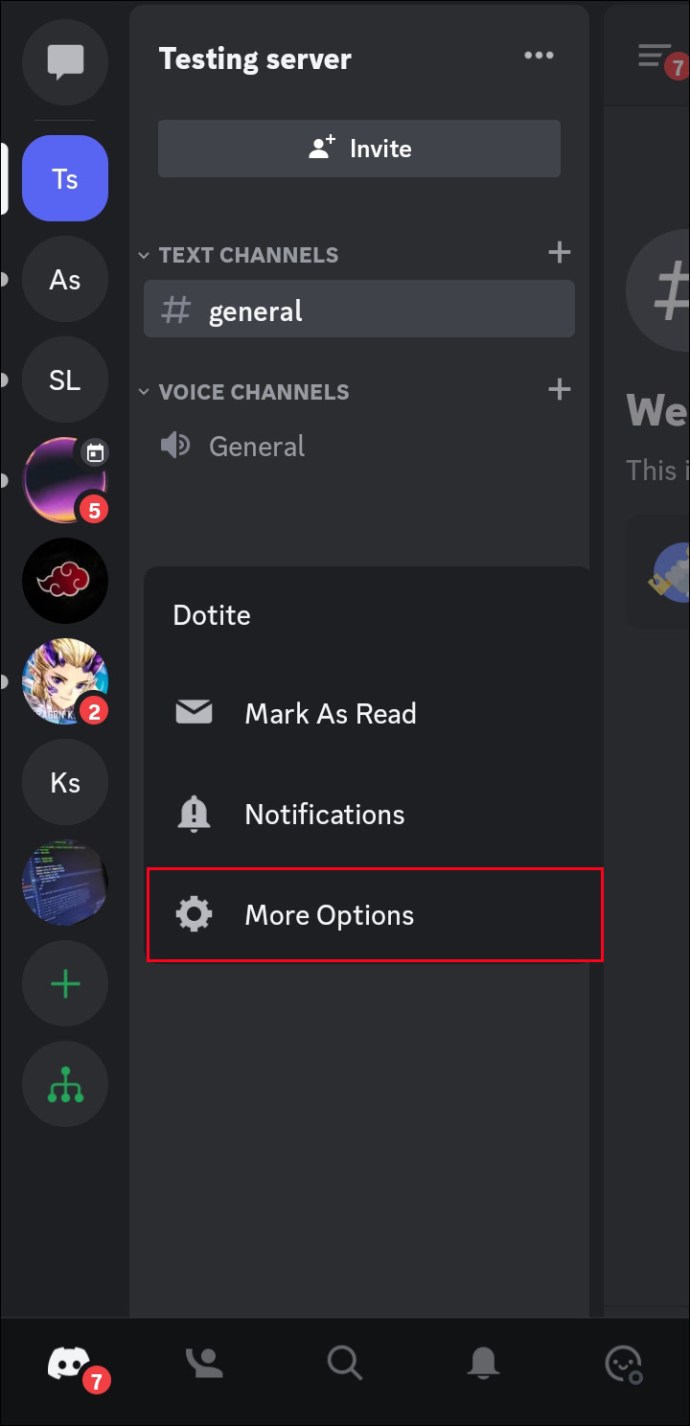 Um menu deve aparecer. Escolha”Sair do servidor”e selecione novamente”Sair do servidor”para confirmar.
Um menu deve aparecer. Escolha”Sair do servidor”e selecione novamente”Sair do servidor”para confirmar.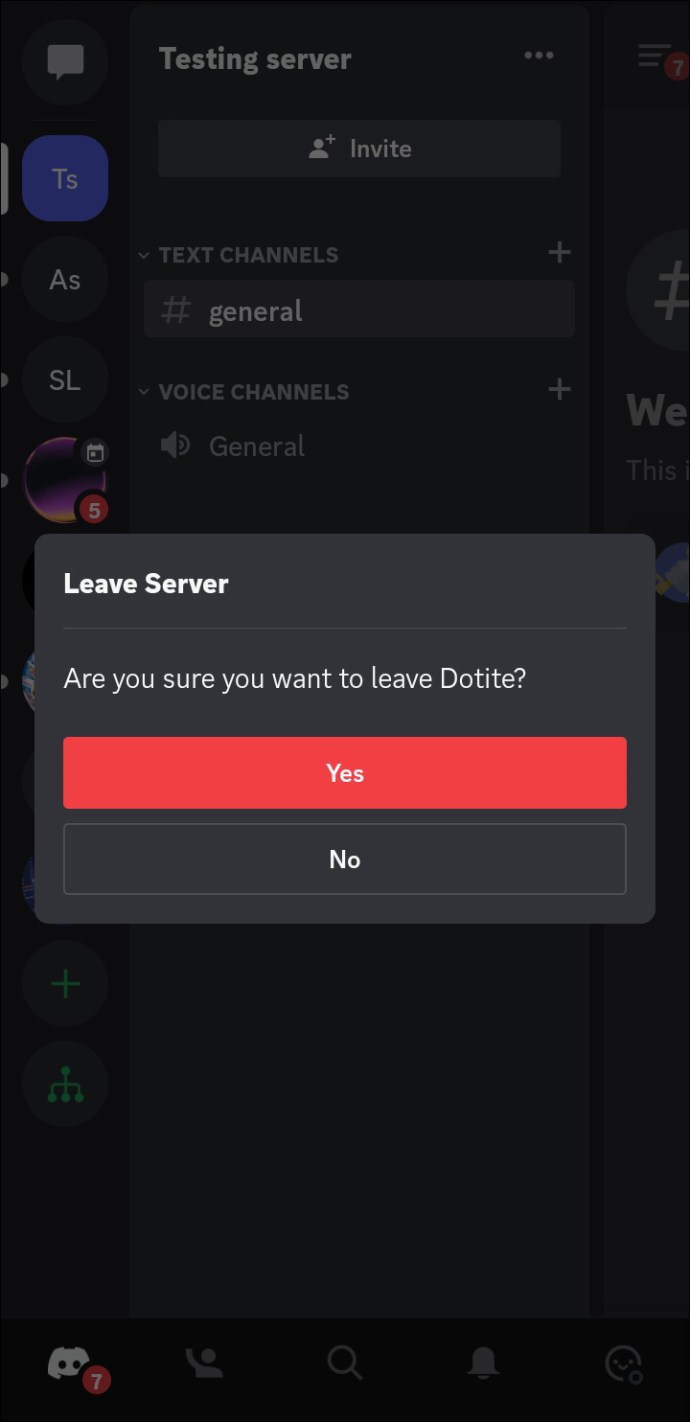
Como transferir a propriedade de um servidor Discord
Em alguns casos, deixar um servidor ou excluí-lo pode não ser uma opção. Por exemplo, você criou um servidor Discord que não deseja excluir, mas deseja sair. A plataforma oferece a opção de transferir a propriedade para um usuário diferente.
Veja como isso é feito:
Após abrir as configurações do servidor, navegue até”Membros”à esquerda e selecione-o.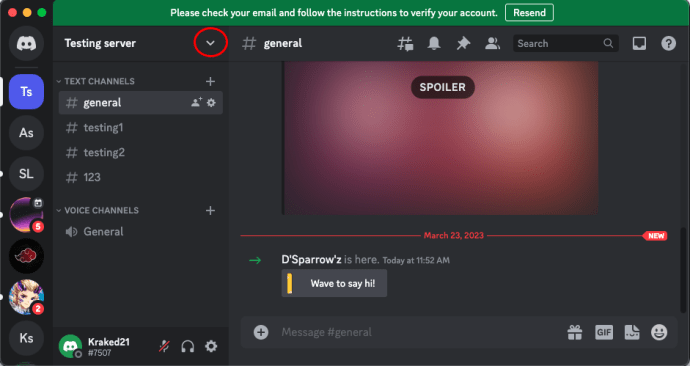 A partir daqui, você terá uma lista de todos os membros presentes em seu servidor. Encontre o nome de usuário do usuário para o qual deseja transferir sua propriedade.
A partir daqui, você terá uma lista de todos os membros presentes em seu servidor. Encontre o nome de usuário do usuário para o qual deseja transferir sua propriedade.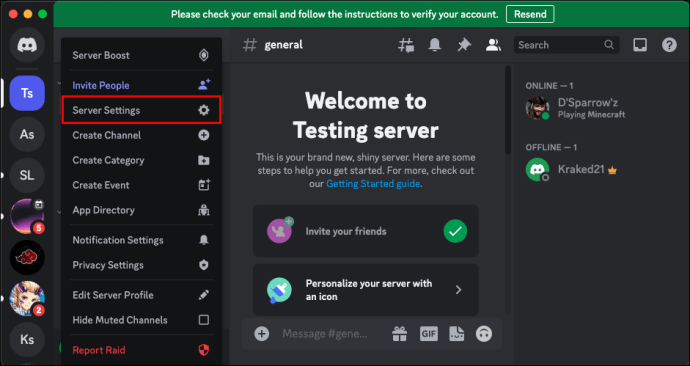 Selecione o menu hambúrguer à direita. Selecione a última opção que diz”Transferir propriedade.”
Selecione o menu hambúrguer à direita. Selecione a última opção que diz”Transferir propriedade.”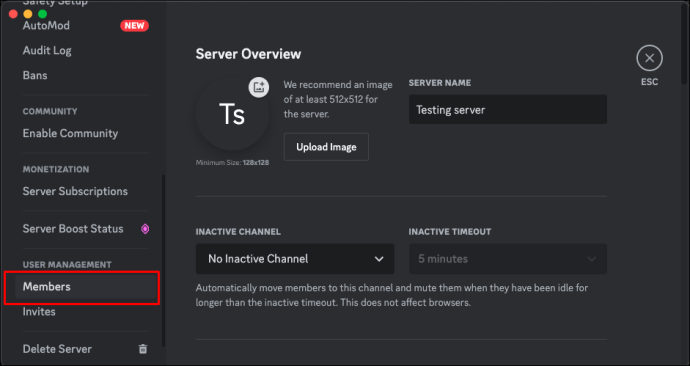
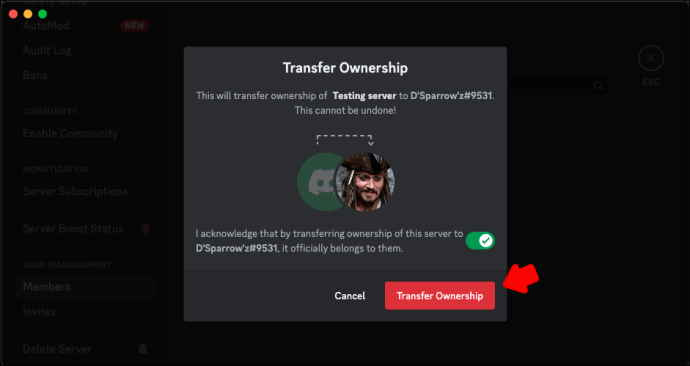
Siga estas etapas para transferir a propriedade na versão móvel:
Toque e segure no ícone do servidor que deseja transferir a propriedade e selecione “Configurações dos servidores”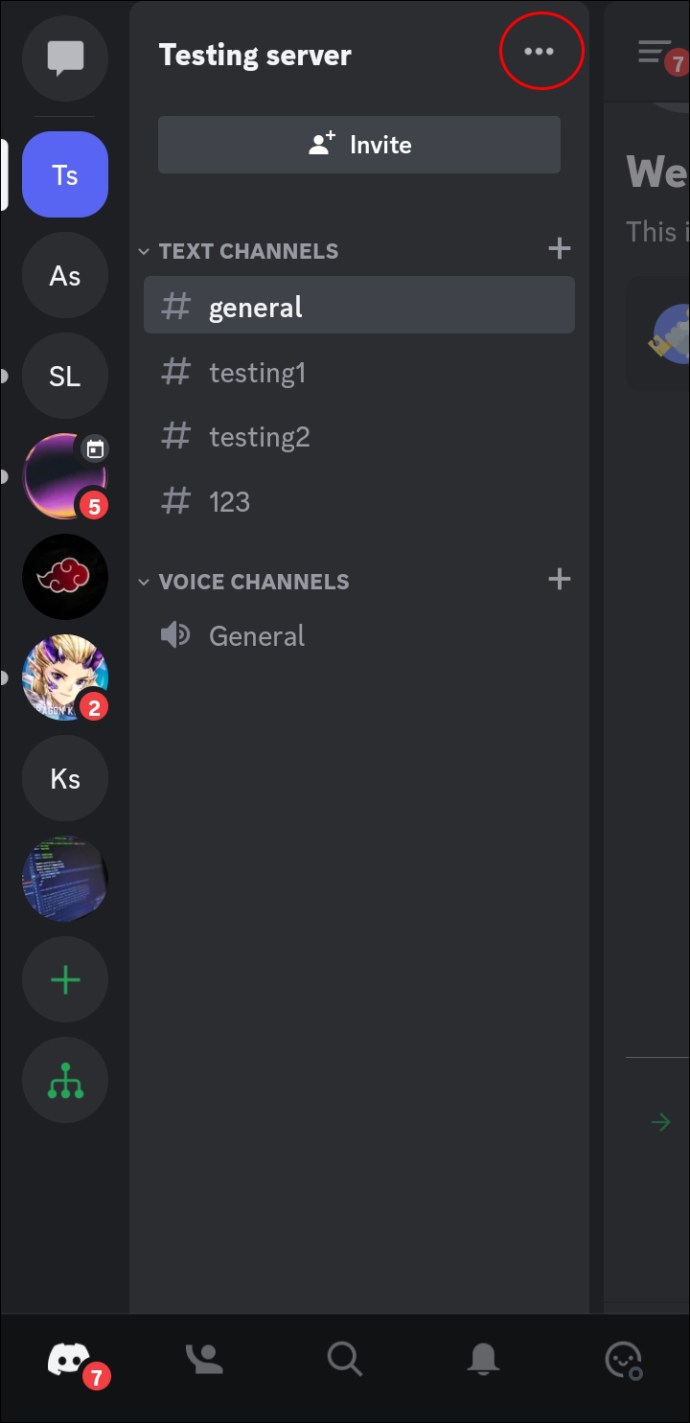 Vá para”Membros”e selecione o usuário que deseja para a transferência de propriedade.
Vá para”Membros”e selecione o usuário que deseja para a transferência de propriedade.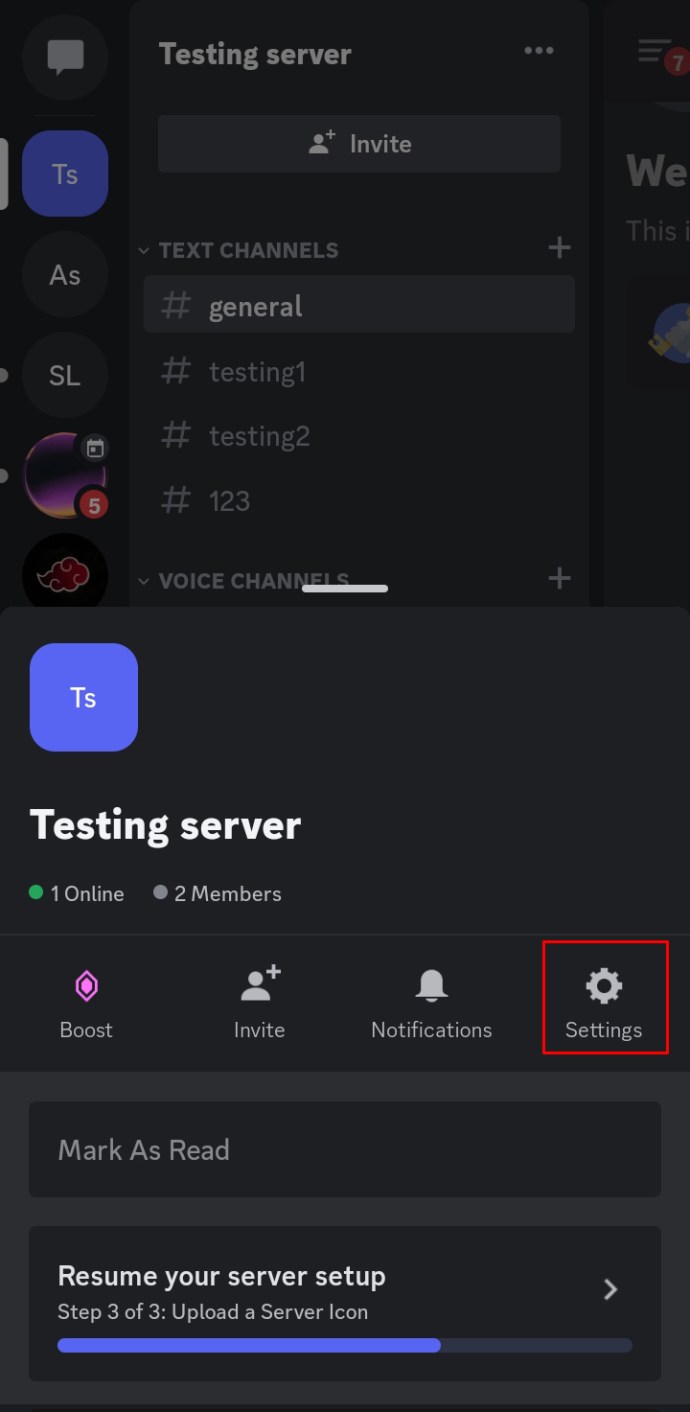 Em vez do menu hambúrguer, um menu menor será aberto após tocar no membro. Selecione a opção”Transferir propriedade”.
Em vez do menu hambúrguer, um menu menor será aberto após tocar no membro. Selecione a opção”Transferir propriedade”.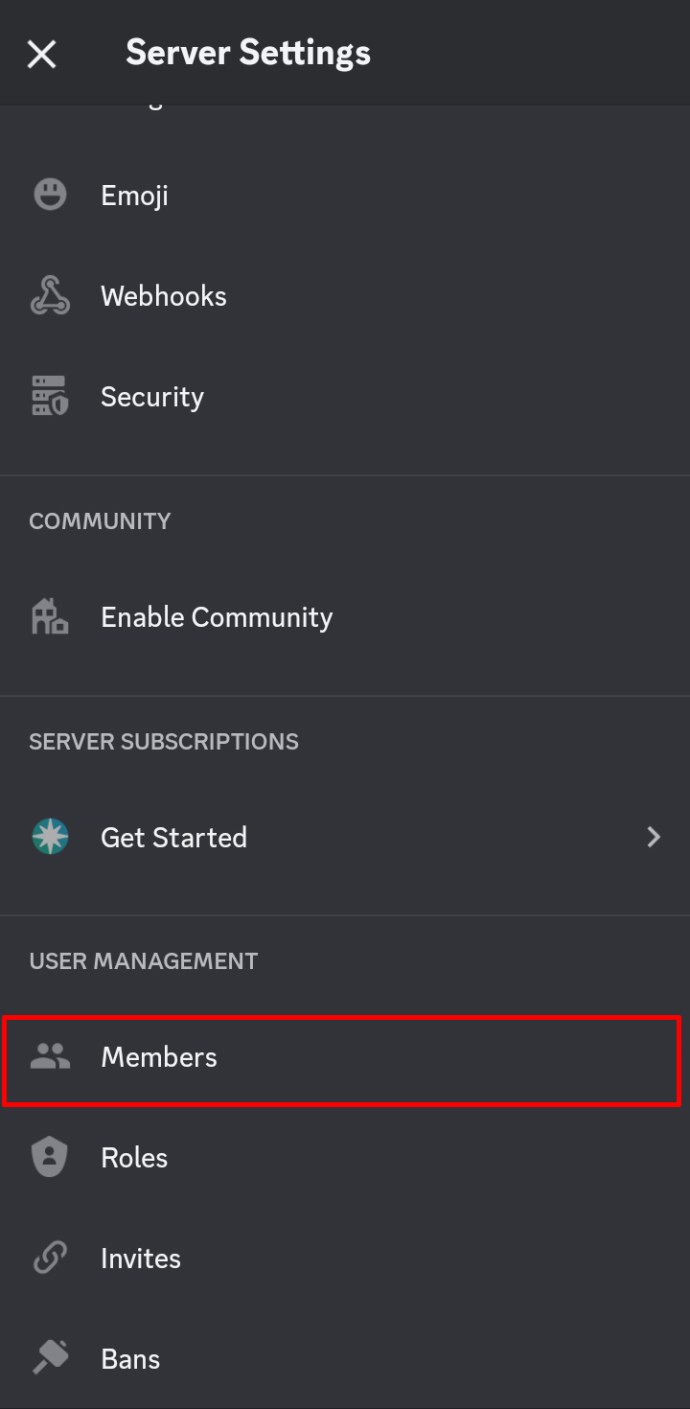 Em seguida, alterne a opção que reconhece a transferência de propriedade.
Em seguida, alterne a opção que reconhece a transferência de propriedade.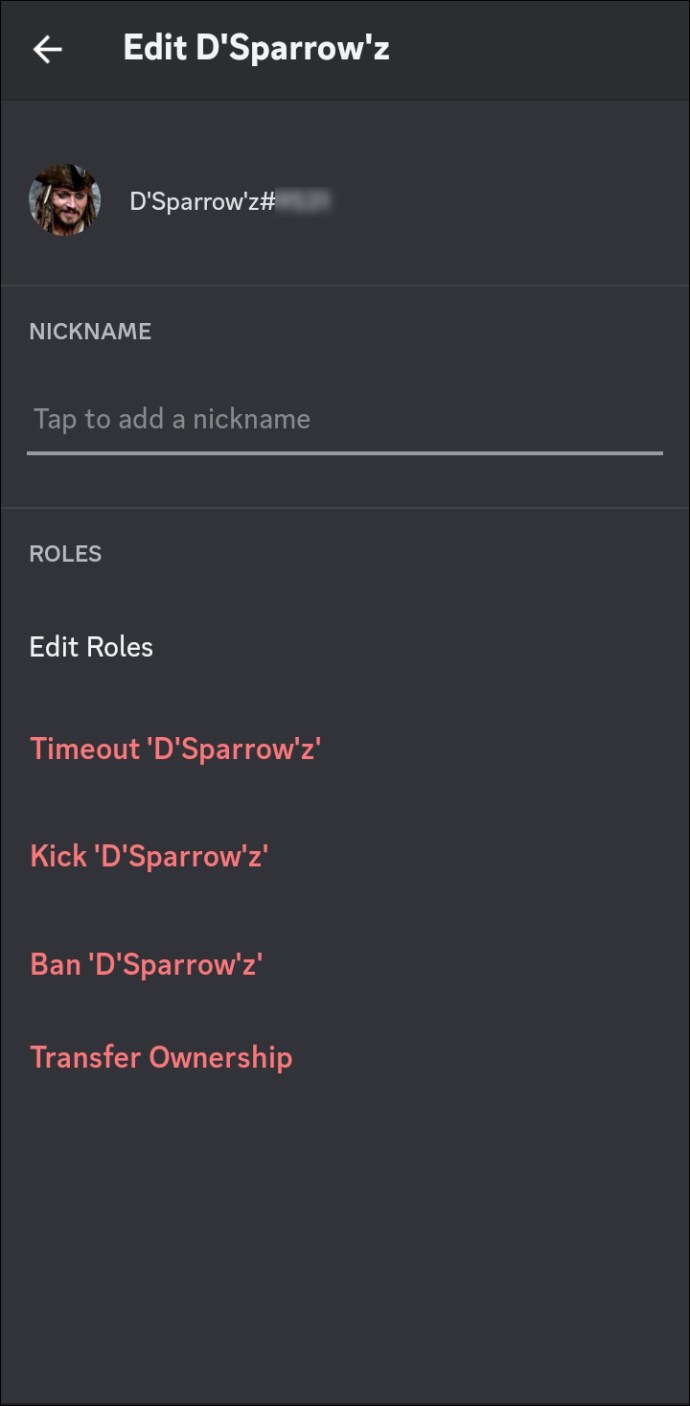 Abaixo da chave de alternância, clique na”opção de transferência.”
Abaixo da chave de alternância, clique na”opção de transferência.”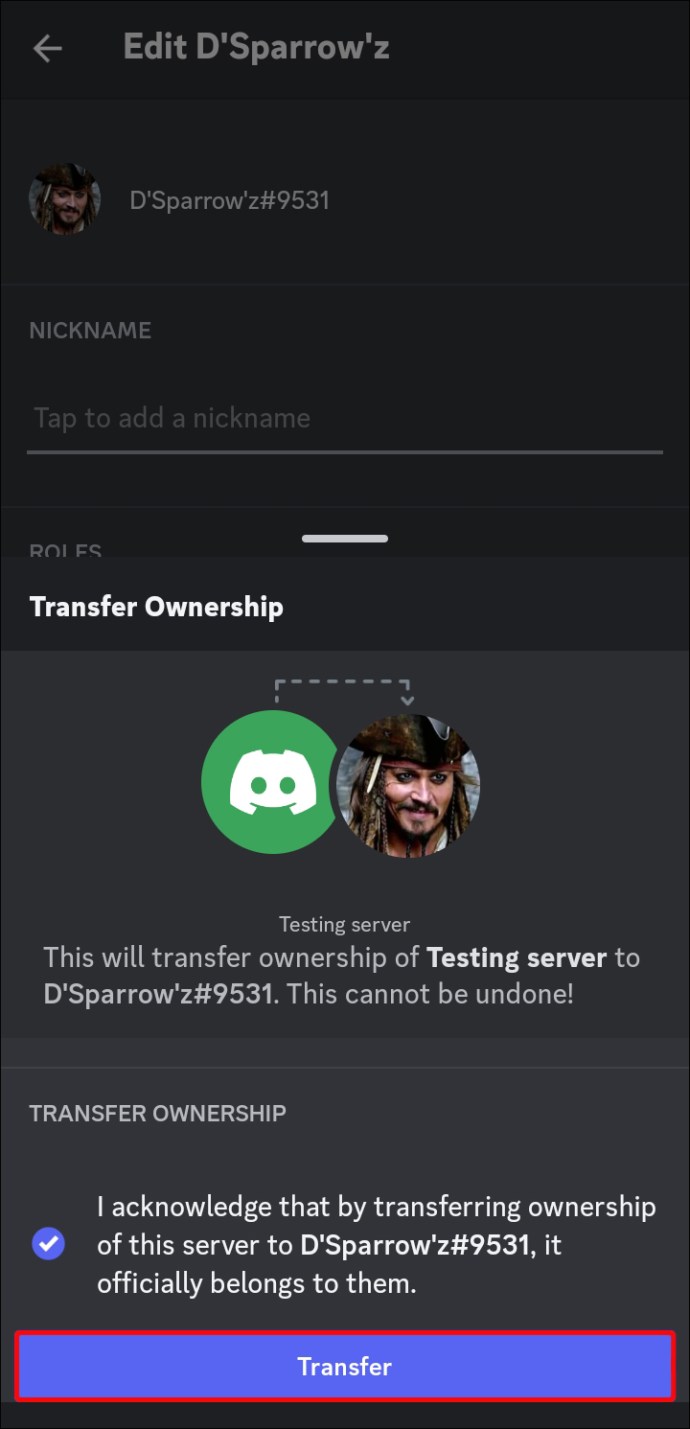
Depois de transferir a propriedade do servidor, você poderá deixá-lo enquanto é salvaguardado pelo novo proprietário. No entanto, se você estiver preocupado com a manutenção do servidor, sugerimos apenas transferir a propriedade para usuários em quem você confia totalmente. Muitos transferem a propriedade para si mesmos, apenas em uma conta diferente do Discord.
Como arquivar um servidor Discord
Arquivar um servidor Discord permite desativar temporariamente o servidor, o que significa que todos os canais e as mensagens ficarão ocultas até você reativá-las. Esta é uma opção útil se você deseja fazer uma pausa no gerenciamento de uma comunidade, mas ainda deseja manter todas as suas informações intactas.
Simplesmente siga as etapas abaixo para arquivar seu servidor de discórdia:
Abra o servidor que deseja arquivar e clique no ícone de três pontos localizado ao lado direito do nome do canal. Selecione a opção “Arquivar canal”e confirme a ação quando solicitado por uma mensagem de confirmação. Clique em “Arquivar”para concluir o processo processo.
Depois de arquivar o canal, ele não ficará mais visível em sua lista de canais no lado esquerdo da tela. No entanto, o canal em si ainda estará visível por meio de permissão. Se você decidir que deseja o canal de volta, também pode desarquivá-lo.
Examine os canais no lado esquerdo do aplicativo Discord.Na parte inferior, selecione o ícone de três pontos.A partir daí, selecione a opção”Procurar canais e selecione”Arquivado”. Você será levado a uma lista de todos os canais arquivados. Escolha aquele que deseja desarquivar. Isso o levará a um menu que exibe as informações do canal. Selecione”Desarquivar Canal”na parte inferior. Confirme selecionando”Desarquivar”mais uma vez.
Depois de desarquivar um canal, ele deve reaparecer à esquerda da tela com todas as outras imagens e informações do servidor. Quando você desarquiva um canal, ele fica visível novamente na área de trabalho e as mensagens que foram enviadas anteriormente no canal também ficarão visíveis.
Todos os membros que faziam parte do canal antes de ser arquivado também recuperarão o acesso a ele. No entanto, quaisquer notificações ou menções que foram enviadas enquanto o canal foi arquivado não será entregue aos membros.
FAQs
O que acontece com um servidor Discord quando o proprietário sai ou está inativo?
Se o proprietário do servidor sair ou estiver inativo, o servidor ainda existirá, mas ninguém poderá gerenciá-lo. Nesses casos, é melhor transferir a propriedade ou arquivar/excluir o servidor para evitar que ele seja mal utilizado.
Posso recuperar um servidor Discord excluído?
Não, uma vez que um servidor Discord é excluído, ele não pode ser recuperado. Certifique-se de exportar todos os dados importantes antes de excluir um servidor.
Posso excluir um servidor Discord se não for o proprietário?
Não, apenas o proprietário do servidor ou alguém com as permissões necessárias pode excluir um servidor Discord.
O que acontece quando eu saio de um servidor Discord?
Ao sair de um servidor Discord, você não terá mais acesso a seus canais, mensagens ou membros.
Posso recuperar um Discord servidor depois de arquivá-lo?
Sim, você pode desarquivar um servidor Discord a qualquer momento para restaurá-lo ao seu estado anterior.
Posso deixar um servidor Discord e ainda manter minha conta?
Sim, deixar um servidor Discord não afeta sua conta ou qualquer outro servidor ao qual você pertença.
Gerenciando seus servidores com sabedoria
Excluindo uma conta Discord é relativamente direto. Apenas certifique-se de que deseja se livrar dele. Depois de excluir um servidor, todos os bate-papos, arquivos e memórias desaparecem para sempre. O mesmo vale para a transferência de propriedade de um usuário para outro. Se você ainda deseja uma comunidade próspera no servidor, certifique-se de transferir a propriedade para alguém em quem você confia.
O que você acha do processo de exclusão dos servidores do Discord? Você acha que é melhor simplesmente deixar um servidor do Discord em vez de excluí-lo? Informe-nos na seção de comentários abaixo.
Isenção de responsabilidade: algumas páginas deste site podem incluir um link de afiliado. Isso não afeta nosso editorial de forma alguma.
